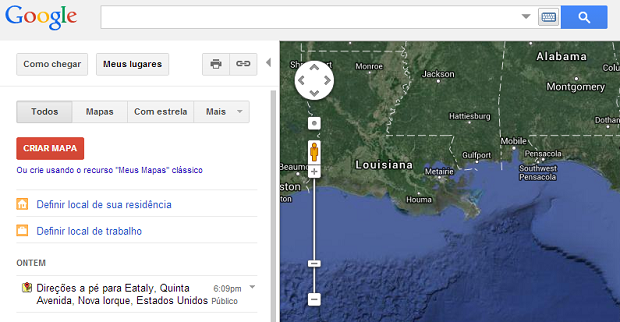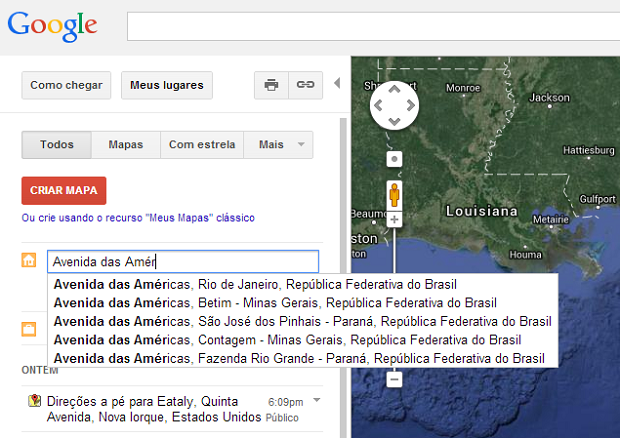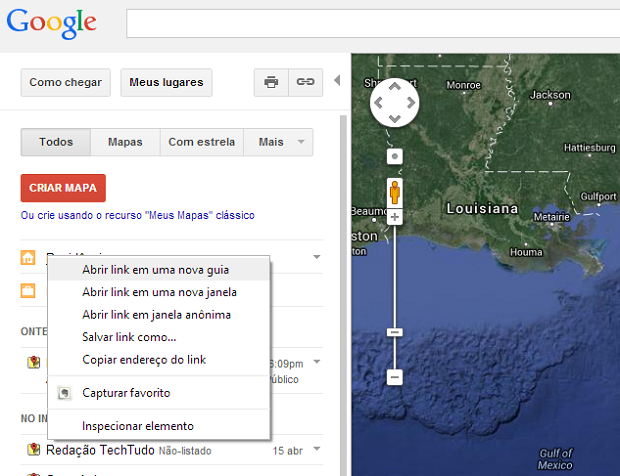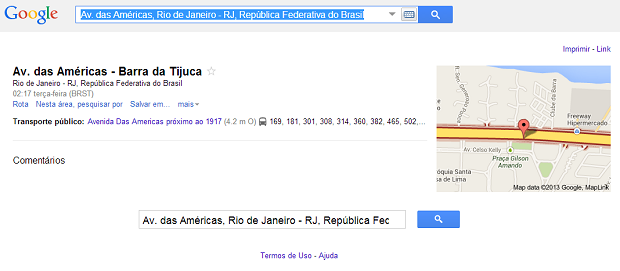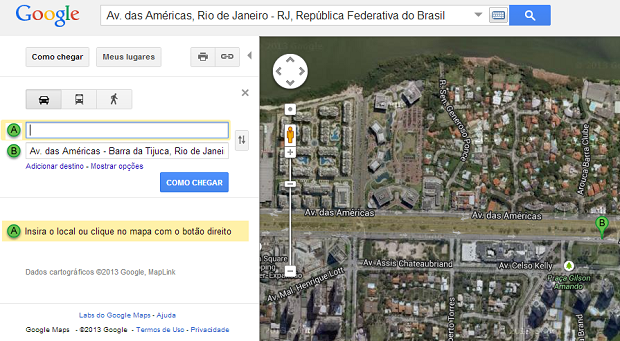Como definir os locais de casa e trabalho no Google Maps
O Google Maps oferece aos internautas a opção de cadastrarem seus locais de casa e do trabalho com o objetivo de facilitar a busca de rotas para estes destinos. Neste tutorial, aprenda a configurar endereços e a fazer buscas por eles da forma mais fácil e rápida.
Como bloquear um site dos resultados de busca do Google no Chrome
Passo 1. Com login ativo em sua conta do Google, acesse o Google Maps.
Passo 2. Clique na opção dos “Meus Lugares”. Note que haverá, logo abaixo, a opção “Definir local da sua residência” e, abaixo dela, “Definir local de trabalho”.
Vale lembrar que o processo de cadastro é idêntico para ambas opções. Assim, selecione a opção que preferir e siga para os passos seguintes;
Passo 2. Clique na opção desejada e insira o endereço, depois clique em “salvar”;
Passo 3. Pronto! Seu endereço foi salvo. Agora, para fazer uma busca por ele, clique com o botão direito sobre a opção e, em seguida, clique sobre “abrir em uma nova janela”;
Passo 4. Na nova aba do seu navegador, veja que há uma descrição do local cadastrado, além de um pequeno mapa dele no lado direito e dicas de transporte público. Clique em “rota” para fazer uma busca que tenha, como destino final, a localidade cadastrada anteriormente ;
Passo 5. Agora você está na tela tradicional de busca do Google Maps, mas com sua casa/trabalho já automaticamente cadastrados como o destino. Caso queira que ele seja a origem, basta tocar nas setinhas do ponto “B” para o “A” ao lado dos endereços. Pronto!